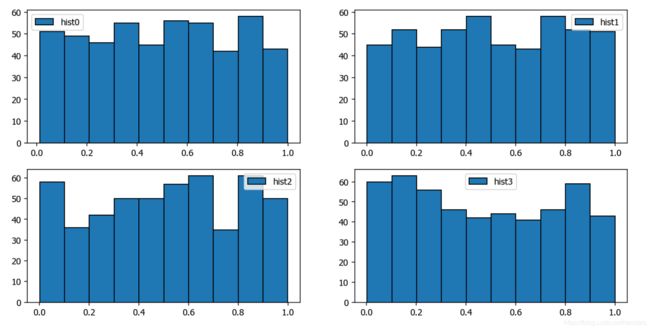在matplotlib中创建子图的多种方式
在用Matplotlib绘制图像时,有时候需要从多个角度对数据进行对比。为此子图的概念便提了出来,子图可以在较大的图形中同时放置一组较小的坐标轴。这些子图可能是画中画、网格图,或者是其他更复杂的布局形式。
创建子图常用的可以有如下三种方式。
- 使用add_subplot()面向对象的方式来创建子图
使用面向对象的方式创建子图前,需要创建一个figure对象,如fig = plt.figure(),然后在图像布局中绘制子图,下列例子中,我们用fig.add_subplot(221)绘制了2行2列子图,而221代表创建2行2列一共4个子图,并从左往右第1个子图开始绘图。假设我们要绘制2行6列子图,当画到第10块子图时,那么第10块该怎么写呢?2610是不行的,可以用另一种方式(2, 6, 10)
import numpy as np
import matplotlib.pyplot as plt
x = np.arange(100)
# 创建图像布局对象fig
fig = plt.figure(figsize = (12, 6))
# 221代表创建2行2列一共4个子图,并从左往右第1个子图开始绘图。
ax1 = fig.add_subplot(221)
ax1.plot(x, x)
ax2 = fig.add_subplot(222)
ax2.plot(x, -x)
ax3 = fig.add_subplot(223)
ax3.plot(x, x ** 2)
ax4 = fig.add_subplot(224)
ax4.plot(-x, x ** 2)
plt.show()
- 使用pyplot方式直接创建子图
除了使用上面,面向对象的方式创建图外,我们还可以直接使用pyploy(也就是我们声明的别名plt)直接创建子图对象,而不需要先声明实例对象的方式去创建,最终绘图得到的图像是一模一样的。
import numpy as np
import matplotlib.pyplot as plt
x = np.arange(100)
plt.figure(figsize = (12, 6))
# 先画好子图具体位置
plt.subplot(221)
# 在该子图下绘图
plt.plot(x, x)
plt.subplot(222)
plt.plot(x, -x)
plt.subplot(223)
plt.plot(x, x ** 2)
plt.subplot(224)
plt.plot(-x, x ** 2)
plt.show()
- 使用subplots创建多个子图
注意:如果设置的nrows = 1,ncols = 3也就是1行3列的话,axes的引用格式就不是axes[0][1],axes[0][2], axes[0][3]这样子。而是直接使用axes[0], axes[1], axes[2], 不然会报错。因为默认1行就不算是多维数组,所以不需要多维数组访问的方式。
import numpy as np
import matplotlib.pyplot as plt
# 将画布分割为2行2列,起始值为0。
fig, axes = plt.subplots(figsize = (12, 6), nrows = 2, ncols = 2)
# 给第1行第1列绘图
axes[0][0].hist(np.random.rand(500), label = 'hist0', edgecolor = 'black')
# 给图形添加标签
axes[0][0].legend()
axes[0][1].hist(np.random.rand(500), label = 'hist1', edgecolor = 'black')
axes[0][1].legend()
axes[1][0].hist(np.random.rand(500), label = 'hist2', edgecolor = 'black')
axes[1][0].legend()
axes[1][1].hist(np.random.rand(500), label = 'hist3', edgecolor = 'black')
axes[1][1].legend()
plt.show()
除此之外,如果要实现更复杂的排列方式,比如说实现不规则的多行多子列图有没有什么办法呢?万能的matplotlib图库当然有办法,那就是使用plt.GridSpec(),不过plt.GridSpec()对象本身不能直接创建一个图形,他其实只是plt.subplot()命令可以识别的一个简易接口。
- plt.GridSpec:实现更复杂的排列方式
import numpy as np
import matplotlib.pyplot as plt
# 声明一个GridSpec对象实例,创建的是2行3列的图像布局。
grid = plt.GridSpec(nrows=2, ncols=3, wspace=0.2, hspace=0.2)
# 设置整个图像大小。
plt.figure(figsize = (12, 6))
# 第一个子图的具体排列位置为(0,0)。
plt.subplot(grid[0, 0])
plt.hist(np.random.rand(50), orientation='horizontal', edgecolor = 'black')
plt.subplot(grid[0, 1:])
plt.scatter(np.random.rand(100),np.random.rand(100), color = 'r', edgecolor = 'black')
plt.subplot(grid[1, :2])
plt.plot(np.arange(10), np.random.rand(10))
plt.subplot(grid[1, 2]);
plt.plot(np.arange(10), np.arange(10) ** 2)
plt.show()
可以看到最终的绘制效果图如下,实现了不规则的图形。
这个例子中有几个参数要特别说明下,因为一开始会让不少人感到困惑,就是关于创建不规则子图的参数指定,因为这决定了子图的排列规则。例子中4个子图的位置分别是grid[0, 0]、grid[0, 1:]、grid[1, :2]、grid[1, 2]它们到底代表着什么呢,怎么理解呢。
可以这样理解,一开始我们声明创建的是2行3列的一个图像布局网格,我们可以想象成我们创建的是一个二维数组,类似如下这样,如果一行的宽度按100%计算的话,每个元素占据的宽度可以理解为33.33%:
[1, 2, 3]
[4, 5, 6]
第一个子图的位置是grid[0, 0]:按照这个[0, 0]的下标取值为第1行第1列的元素,得到的是1这个元素位置宽度(大概是33.33%的宽度)。
第二个子图的位置是grid[0, 1:]:按照这个[0, 1:]的下标取值为第1行第2列的之后所有的元素,得到的是2, 3这个元素位置宽度。所以你可以从效果图中看到第2个子图占据了第一行一大半的宽度(大概是66.66%的宽度)。
第三个子图的位置是grid[1, :2]:按照这个[1, :2]的下标取值为第2行第1列起到第3列之间所有的元素,得到的是4, 5这个元素位置宽度。所以你可以从效果图中看到第3个子图占据了第二行一大半的宽度(大概是66.66%的宽度)。
第四个子图的位置是grid[1, 2]:按照这个[1, 2]的下标取值为第2行第3列的元素,得到的是6这个元素位置宽度。所以你可以从效果图中看到第4个子图只占据了一个元素的宽度(大概是33.33%的宽度)。